Хранение физических DVD-дисков создает проблемы с пространством и риск поцарапать и повредить их. Кроме того, воспроизведение этих видеодисков на портативных проигрывателях может вызвать проблемы. Во всех подобных ситуациях лучшим решением является сохранение DVD-диска на компьютере. К сохраненному в вашей системе диску можно получить быстрый доступ, а также исключить риск физического повреждения. Далее, переходим к вопросу о том, как скопировать DVD на компьютер и легко воспроизвести его на любом устройстве. Для этого мы здесь, чтобы предоставить вам лучшие и наиболее бесплатные способы простого копирования DVD-дисков на Mac / PC.
(Возможно, вы также захотите узнать подробности о том, как воспроизводить VOB-файлы в Windows 10)
Смотрите видео, чтобы узнать, как конвертировать DVD на компьютер
- Часть 1. Топ-5 способов конвертировать DVD на компьютер
- Часть 2. Лучший способ скопировать DVD на Mac / Windows и воспроизвести без проблем
- Часть 3. Как бесплатно скопировать DVD на Mac
- Часть 4. Как бесплатно загрузить DVD на компьютер Windows 10 с помощью VLC
- Часть 5. Часто задаваемые вопросы о сохранении DVD на компьютер
Часть 1. Топ-5 способов конвертировать DVD на компьютер
Помимо UniConverter, в Интернете доступно множество опций, которые могут послужить вашей цели. Здесь, в этом разделе, мы познакомим вас с 5 конвертерами, которые вы сможете использовать в 2023 году. Давайте начнем!
1.HandBrake
HandBrake - это бесплатный инструмент с открытым исходным кодом для копирования DVD на компьютер. Он имеет простой интерфейс и предоставляет несколько вариантов настройки выходных параметров.
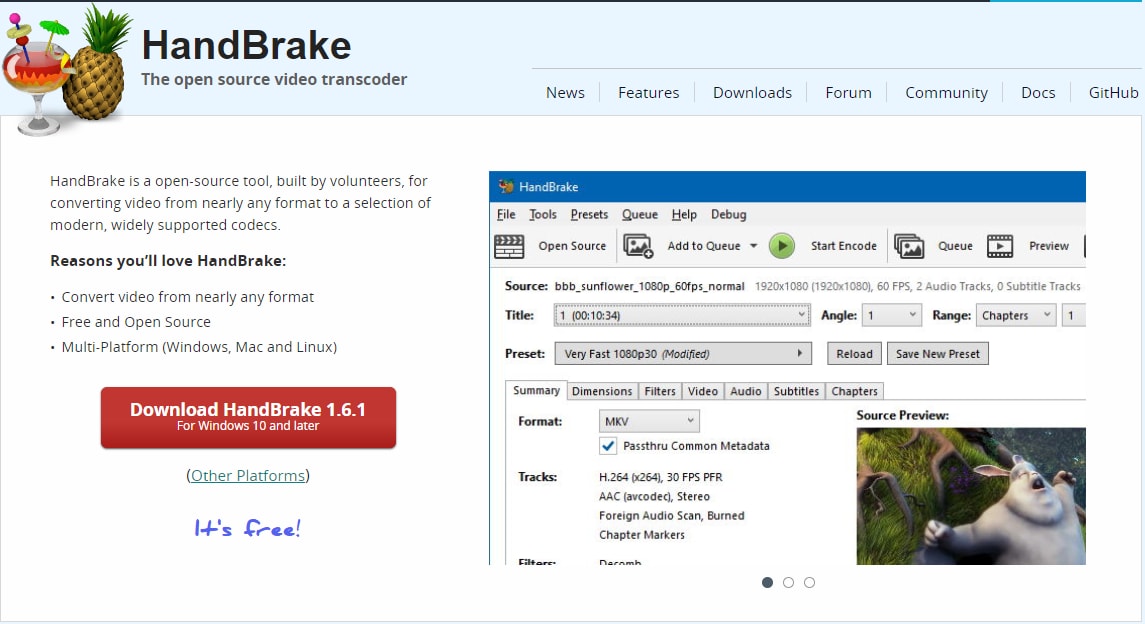
Соответствующие шаги операции:
● Шаг 1: Откройте ручной тормоз и нажмите кнопку "Источник", чтобы выбрать источник DVD.
● Шаг 2: Выберите название и главы для копирования и выберите формат вывода.
● Шаг 3: Укажите место назначения вывода и нажмите "Начать кодирование", чтобы начать копирование DVD на компьютер.
Сравнение с UniConverter:
HandBrake, возможно, не так универсален, как UniConverter, но это бесплатный инструмент с открытым исходным кодом, который предоставляет основные функции копирования DVD на компьютер.
2.MakeMKV
MakeMKV - это программное обеспечение, которое может копировать диски DVD и Blu-ray на компьютер, создавая файл MKV высокого качества. Оно может сохранять всю исходную видео-, аудио- и метаинформацию.
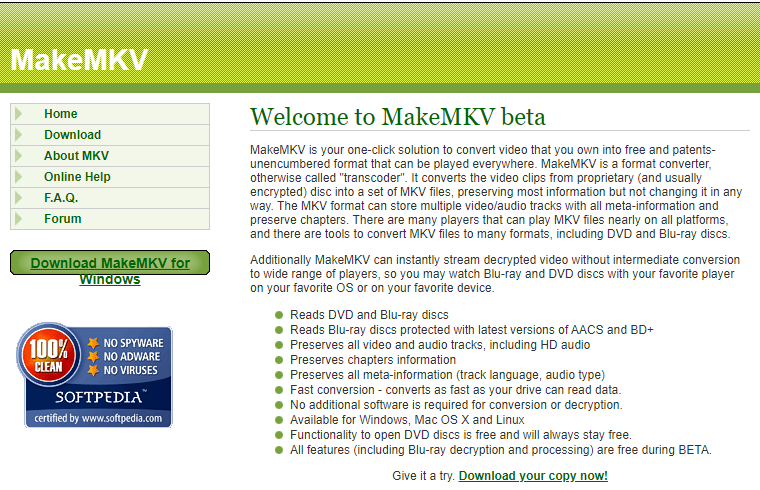
Соответствующие шаги операции:
● Шаг 1: Вставьте DVD и запустите MakeMKV.
● Шаг 2: Нажмите меню "Файл" и выберите "Открыть диск", чтобы выбрать DVD.
● Шаг 3: Выберите название и главы для копирования и выберите выходную папку.
● Шаг 4: Нажмите кнопку "Создать MKV", чтобы начать копирование DVD на компьютер.
Сравнение с UniConverter:
MakeMKV - отличный инструмент для копирования DVD и Blu-ray дисков на компьютер, но он не так универсален, как UniConverter, с точки зрения формата вывода и возможностей настройки.
3.WinX DVD Ripper
WinX DVD Ripper - это профессиональный инструмент для копирования DVD на компьютер в различных форматах, включая MP4, AVI, WMV, MOV и другие. Он также поддерживает пакетную обработку и аппаратное ускорение.
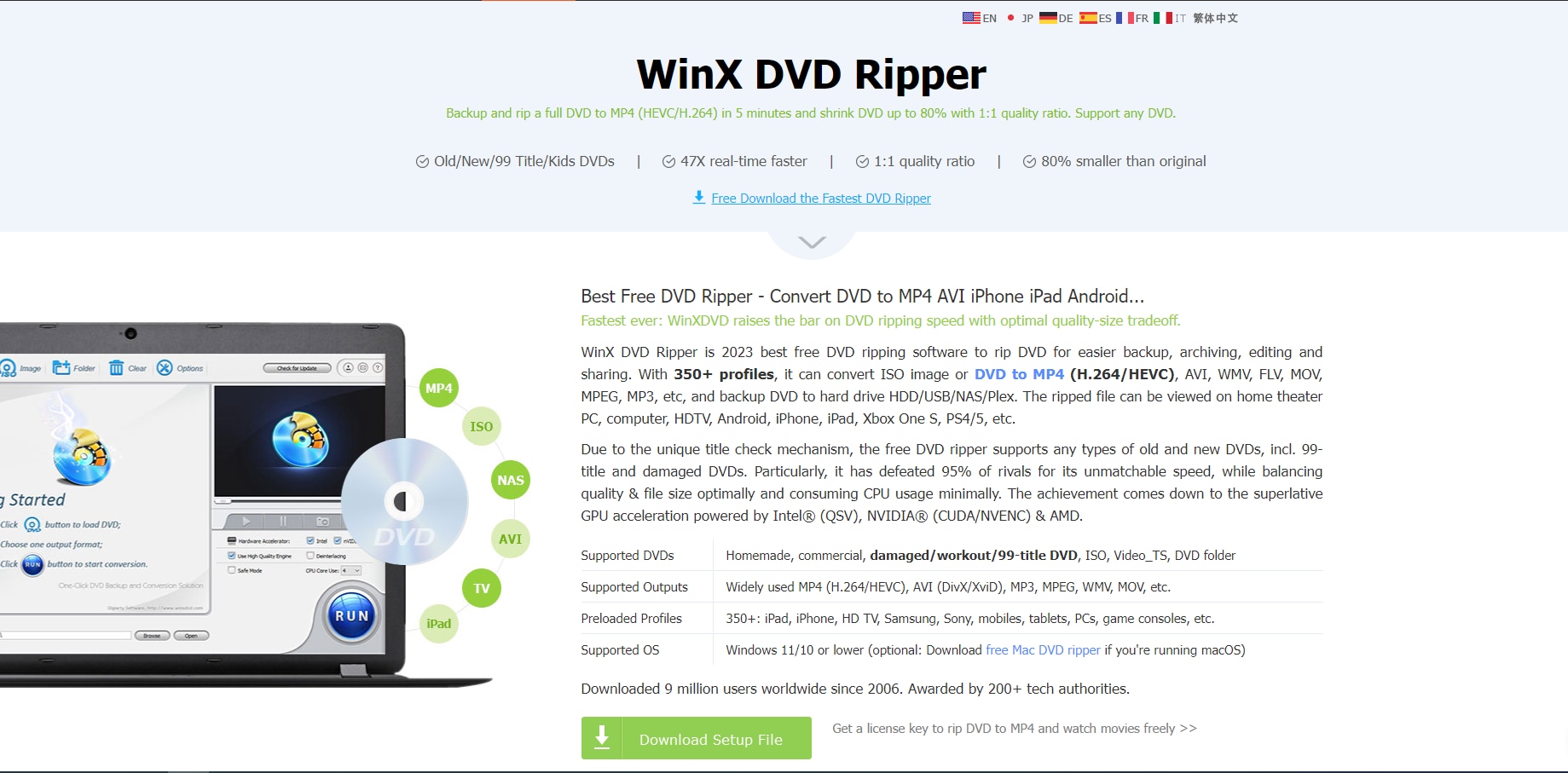
Соответствующие шаги операции:
● Шаг 1: Запустите WinX DVD Ripper и вставьте DVD.
● Шаг 2: Нажмите кнопку "DVD-диск", чтобы загрузить DVD и выбрать формат вывода.
● Шаг 3: Укажите место назначения вывода и нажмите "ВЫПОЛНИТЬ", чтобы начать копирование DVD на компьютер.
Сравнение с UniConverter:
WinX DVD Ripper - мощный инструмент для копирования DVD на компьютер с различными форматами вывода и высокой скоростью обработки. Однако у него может быть не так много возможностей настройки, как у UniConverter.
4.DVDFab
DVDFab - это универсальное программное обеспечение для копирования DVD, которое может копировать DVD на компьютер в различных форматах, включая MP4, AVI, MKV и другие. Оно также поддерживает пакетную обработку и аппаратное ускорение.
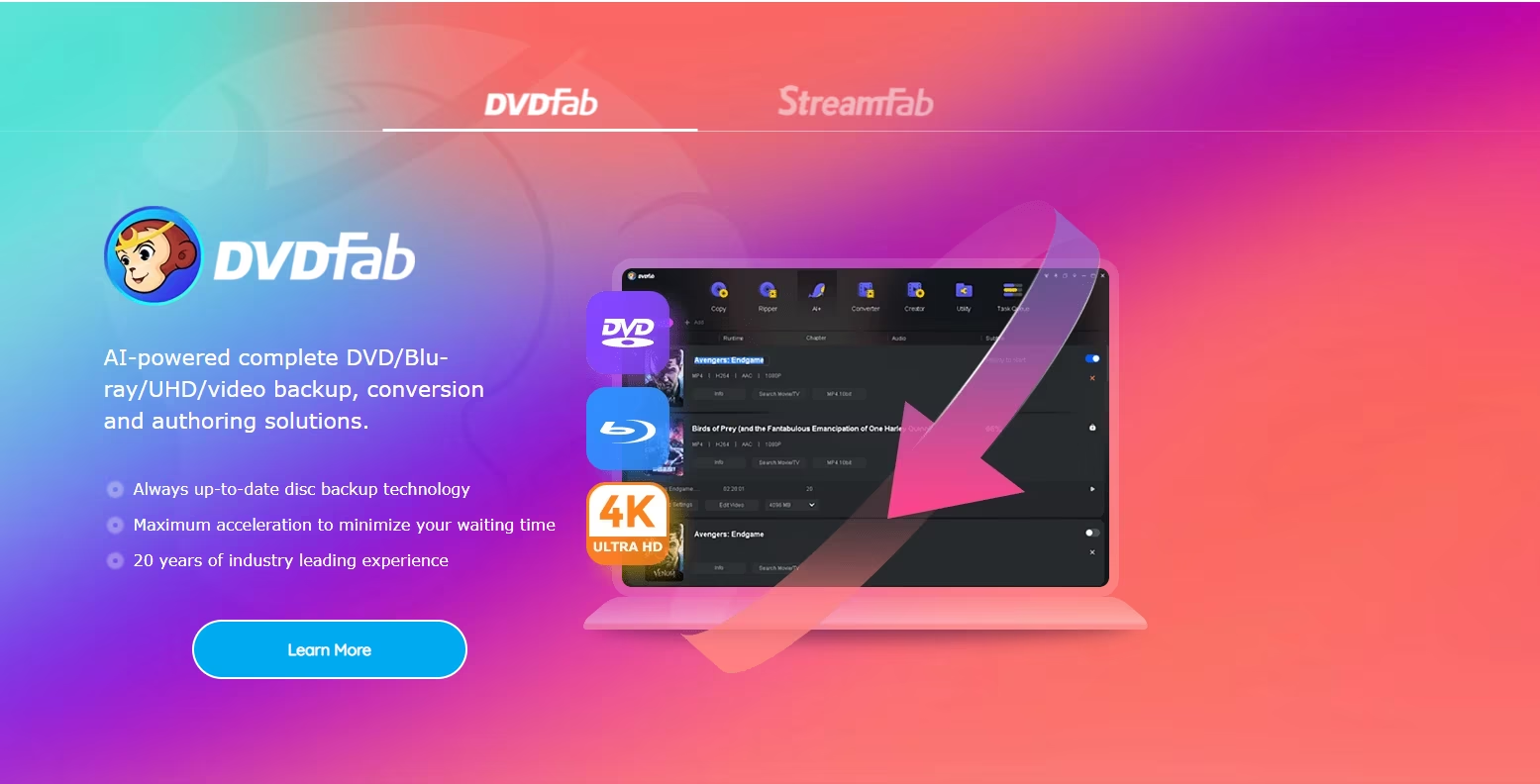
Соответствующие шаги операции:
● Шаг 1: Запустите DVDFab и вставьте DVD.
● Шаг 2: Выберите режим "Копировать" и выберите формат вывода.
● Шаг 3: Установите место назначения вывода и нажмите кнопку "Пуск", чтобы начать копирование DVD на компьютер.
Сравнение с UniConverter:
DVDFab - это универсальный инструмент для копирования DVD на компьютер с различными форматами вывода и возможностями настройки. Однако он может быть не таким удобным в использовании, как UniConverter.
5.Any DVD Converter
Any DVD Converter - это инструмент, который может копировать DVD на компьютер в различных форматах, включая MP4, AVI, WMV и другие. Он также обладает некоторыми функциями редактирования, такими как обрезка.
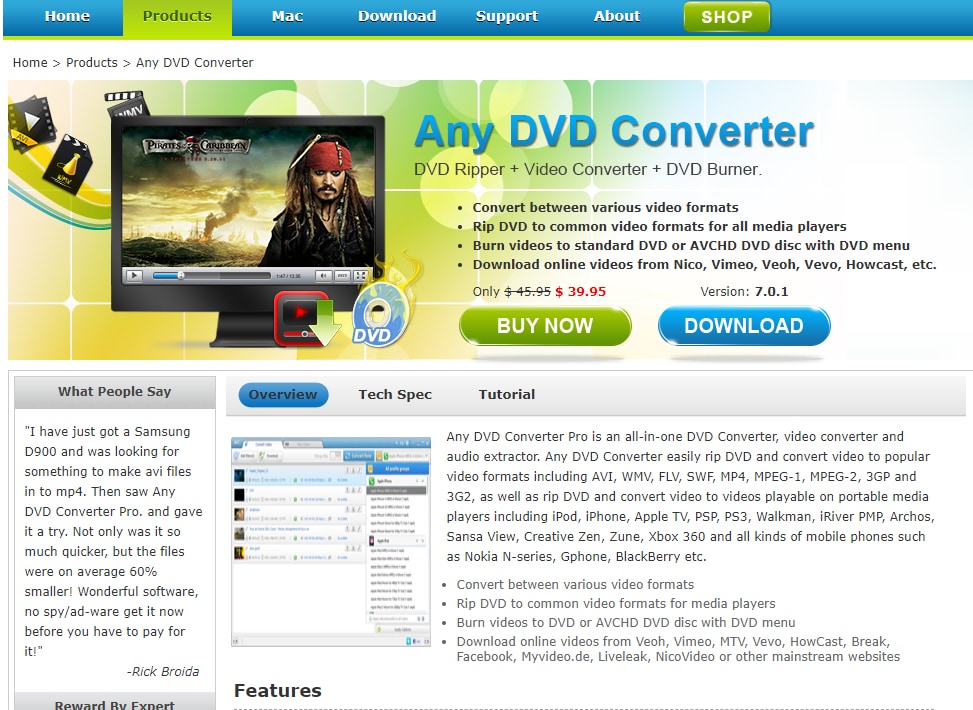
Соответствующие шаги операции:
● Шаг 1: Запустите любой DVD-конвертер и вставьте DVD.
● Шаг 2: Нажмите кнопку "Добавить DVD", чтобы загрузить DVD и выбрать формат вывода.
● Шаг 3: Выберите папку вывода, в которую вы хотите сохранить скопированный DVD.
● Шаг 4: Нажмите на кнопку "Конвертировать сейчас!", чтобы начать копирование DVD на свой компьютер.
● Шаг 5: Дождитесь завершения процесса преобразования. Время, необходимое для этого, будет зависеть от размера и длины DVD-диска.
Сравнение с UniConverter:
Хотя любой DVD-конвертер является отличным вариантом для копирования DVD-дисков на компьютер, он может не обладать таким количеством расширенных функций, как UniConverter. UniConverter предоставляет удобный интерфейс и широкий выбор выходных форматов на выбор, а также возможность редактировать и улучшать качество видео перед копированием его на ваш компьютер. Кроме того, возможности высокоскоростного копирования UniConverter делают его отличным выбором для тех, у кого большие коллекции DVD.
Часть 2. Лучший способ скопировать DVD на Mac / Windows и воспроизвести без проблем
Существует множество инструментов для сохранения DVD-дисков в системах Mac и Windows. Чтобы выполнить задачу качественно и без проблем, рекомендуется использовать профессиональный инструмент, такой как Wondershare UniConverter (первоначально Wondershare Video Converter Ultimate). Этот универсальный набор видеоинструментов облегчает сохранение вашего DVD / Blu-ray диска на вашем компьютере в различных популярных видеоформатах. Файлы на ваших DVD сохраняются и конвертируются в любой формат с расширенными функциями и без потери качества. Данные на вашем диске также можно редактировать, используя такие функции, как обрезка, кадрирование, добавление специальных эффектов и другие для полной настройки. Wondershare UniConverter позволяет добавлять содержимое DVD непосредственно в программный интерфейс. Есть возможность добавить основной файл или все файлы для процедуры. Версия программы для Windows и Mac доступна для копирования.
Примечание: Wondershare UniConverter напоминает вам, что вы должны сохранять незащищенные DVD-диски для личного использования. В противном случае вы можете подвергнуться юридическому риску.
 Wondershare UniConverter - лучший конвертер DVD для Windows / Mac (включая Catalina)
Wondershare UniConverter - лучший конвертер DVD для Windows / Mac (включая Catalina)

- Сохраняйте DVD / Blu-ray диски на Mac / Windows и легко воспроизводите.
- Конвертируйте DVD-диски в MP4, MOV, AVI, WMV, FLV, MKV и более 1000 других форматов.
- Копируйте DVD-видео в 120 раз быстрее и без потери качества.
- Редактируйте видео с помощью обрезки, кадрирования, добавления водяных знаков, применения эффектов, добавления водяных знаков и многого другого.
- Записывайте и настраивайте DVD-диски с помощью бесплатных шаблонов меню в различных темах.
- Копируйте или записывайте видео с YouTube и других более чем 10 000 сайтов для обмена видео.
- Поддержка прямой передачи видео с компьютера на iPhone, iPad и другие устройства и наоборот.
- Универсальный набор инструментов: Добавление метаданных видео, создание GIF-файлов, видео-компрессор и запись экрана.
- Поддерживаемые ОС: Windows 10/8/7/XP/Vista, macOS 11 Big Sur, 10.15 (Catalina), 10.14, 10.13, 10.12, 10.11, 10.10, 10.9, 10.8, 10.7, 10.6.
Как легко сохранить DVD на компьютер:
Во-первых, вам следует скопировать и быстро установить Wondershare UniConverter на свой ПК/ Mac, затем запустить его и вставить DVD, который вы хотите сохранить, в дисковод вашего компьютера. Далее выполните приведенные ниже простые действия, чтобы скопировать DVD на Mac. Если вы пользователь Windows, вы также можете выполнить аналогичные действия в Windows 10/8/7.
Шаг 1 Запустите Wondershare DVD converter и загрузите DVD-файлы.
Запустите Wondershare UniConverter на вашем Mac и в главном интерфейсе выберите раздел Конвертер. На вкладке Конвертация откройте выпадающее меню рядом с опцией +Загрузить DVD, а затем выберите дисковод DVD, в который вставлен ваш диск. Появится новое всплывающее меню, в котором будут показаны варианты выбора из основного фильма или всего фильма. Выберите нужный и нажмите кнопку Загрузить.
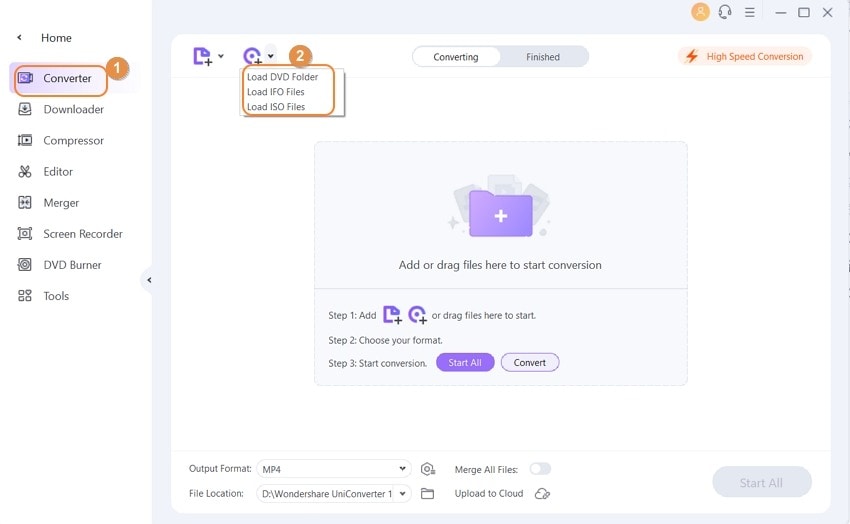
Шаг 2 Отредактируйте видео на DVD (необязательно).
Файлы будут добавлены в программное обеспечение и их можно будет увидеть в интерфейсе. Под уменьшенным изображением появятся значки для редактирования. Выберите нужный значок, чтобы открыть окно настроек и внести желаемые изменения. Этот шаг необязателен и может быть пропущен, если редактирование видео не требуется.
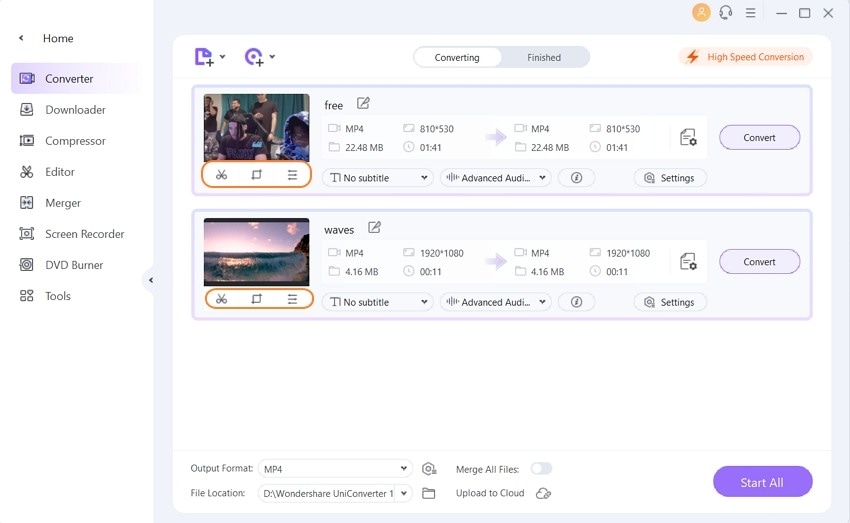
Шаг 3 Выберите целевой формат.
Далее вам нужно выбрать видеоформат, в который вы хотите сохранить и преобразовать файлы с вашего диска. Откройте выпадающее меню с параметром "Формат вывода" в нижней части интерфейса. Выберите желаемый формат на вкладке "Видео". Сохраните разрешение в качестве исходного файла или выберите один из доступных предустановленных параметров.
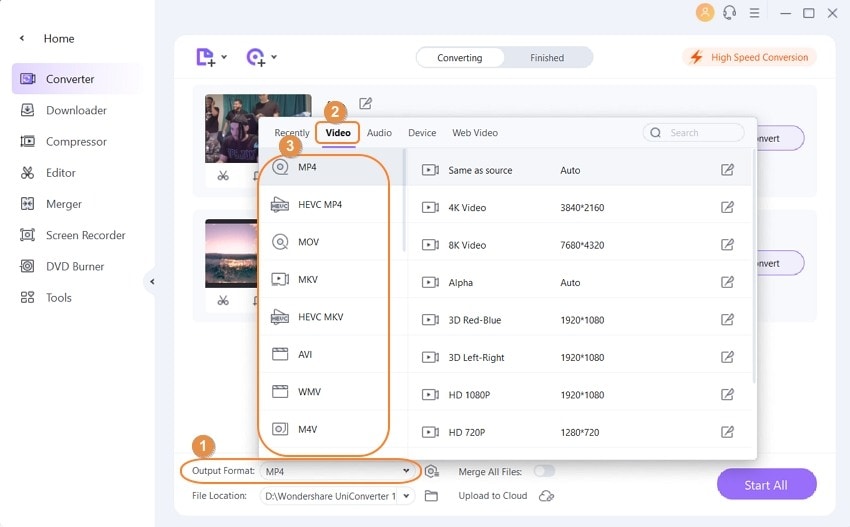
Шаг 4 Скопируйте видео с DVD на компьютер.
На вкладке Расположение файла выберите местоположение Mac, в котором вы хотите сохранить сохраненный файл. Наконец, нажмите на кнопку Конвертировать, чтобы начать копирование DVD-видео в вашу систему в желаемом формате. Сохраненное и преобразованное видео вы сможете найти на вкладке Готово в ближайшее время.
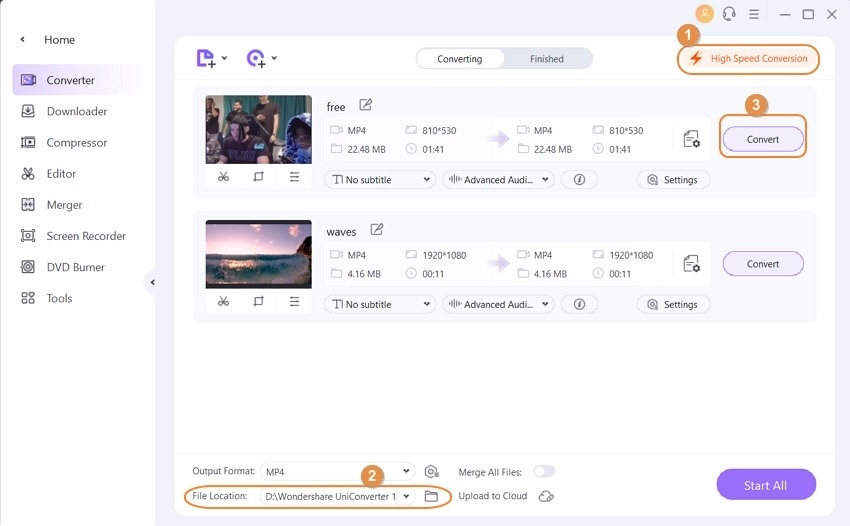
Часть 3. Как бесплатно скопировать DVD на Mac
Если вы ищете бесплатное решение для бесплатного сохранения вашего DVD в системе Mac, то использование Mac OS X - один из достойных вариантов. Этот метод работает только для копирования незащищенного диска и не поддерживает DVD с защитой от кодированного копирования.
Инструкции о том, как сохранить DVD на Mac с помощью Mac OS X
Шаг 1: Вставьте DVD, который вы хотите скопировать, в систему Mac. Вставленный диск можно увидеть установленным на рабочем столе системы.
Шаг 2: Выберите Приложения > Утилиты, чтобы открыть дисковую утилиту. Слева выберите диск из приведенного списка. Для DVD есть два значка - один для привода, а другой для самого диска. Выберите тот, который имеет такой же отступ, как и для самого диска.
Шаг 3: Затем выберите параметр «Новый образ» в главном окне Дисковой утилиты.
Шаг 4: В окне Сохранить как выберите имя файла и место назначения в вашей системе, куда вы хотите сохранить копию диска. Убедитесь, что в месте назначения достаточно места для копирования всего содержимого вашего диска.
Шаг 5: В окне Сохранить как выберите DVD/CD Master в качестве опции в формате изображения. Параметр шифрования должен быть выбран в значении нет. Нажмите на кнопку Сохранить, чтобы подтвердить настройки.
Шаг 6: Как только диск будет скопирован в вашу систему в нужное место назначения, вернитесь к дисковой утилите. Изображение нового диска можно увидеть в окне дисковой утилиты слева. Извлеките оригинальный DVD из вашей системы.
Шаг 7: Далее вставьте новый чистый и доступный для записи диск в свой Mac. В окне Дисковой утилиты выберите образ нового диска. Нажмите на кнопку Записать, а также выберите скорость записи. Также есть возможность выбрать, хотите ли вы проверить записанные данные.

Шаг 8: После успешной записи DVD система отобразит сообщение с подтверждением, и у вас в руках будет новая копия вашего DVD. Образ диска можно сохранить для дальнейшего создания копий того же диска.
Недостатки метода:
● Сложный процесс и не подходит для пользователей, ищущих простые решения.
● Не поддерживается выбор желаемого формата видеофайла.
● Отсутствует возможность редактирования и настройки файлов перед записью.
● Существует ограниченное количество дополнительных функций, связанных с процессом записи.

Советы
Хотите найти более простой и быстрый способ записи DVD-дисков на Mac? Попробуйте лучший DVD-конвертер для Mac, чтобы копировать DVD-диски на ваш Mac в 90 раз быстрее, чем другие инструменты.
Часть 4. Как бесплатно СКОПИРОВАТЬ DVD на компьютер с Windows 10 с помощью VLC
Вы ищете бесплатный вариант сохранения DVD на свой компьютер, работающий под управлением Windows? VLC - правильный выбор. Один из широко используемых медиаплееров, VLC, может выполнять множество других функций, включая копирование DVD в вашей системе. Как правило, в вашей Windows установлен медиаплеер VLC, и это устраняет необходимость установки любого другого программного обеспечения для выполнения этой задачи.
Инструкции о том, как сохранять фильмы с DVD на компьютер с помощью медиаплеера VLC:
Шаг 1: Вставьте DVD-диск, который вы хотите скопировать, в DVD-привод вашей системы Windows.
Шаг 2: Запустите приложение VLC Media Player на вашем ПК и на вкладке Мультимедиа в главном интерфейсе выберите опцию Конвертировать/сохранить.
Шаг 3:Появится новое всплывающее окно «Открыть носитель», в котором вы выбираете вкладку Диск. В разделе Выбор диска выберите опцию DVD и убедитесь, что в поле Устройство диска указан драйвер DVD, в который вставлен ваш диск.

Шаг 4: Раздел "Начальная позиция" можно использовать для копирования только определенного названия или главы. Аналогично, если вам нужно скопировать какую-либо конкретную звуковую дорожку или дорожку с субтитрами, выберите ее в разделе Аудио и субтитры.
Шаг 5: Выберите меню без дисков, так как проигрыватель может попытаться преобразовать меню циклического видео и получить сбой. Наконец, нажмите кнопку "Пуск", чтобы начать бесплатную передачу DVD на компьютер в Windows 10.
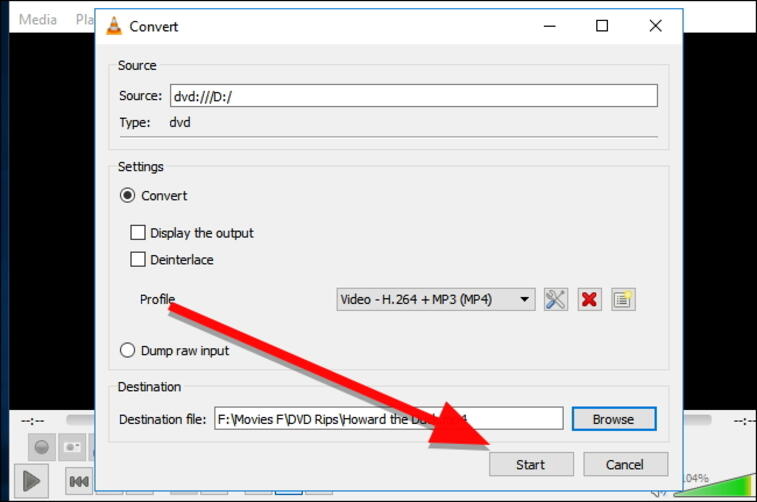
Недостатки метода:
● Он не обеспечивает контроль над выбором желаемого формата.
● Не предусмотрена возможность выбора качества скопированного диска для экономии места или для других целей.
● Возможности редактирования файлов ограничены.
● Процесс копирования DVD-дисков выполняется медленно и иногда также может быть неудачным.

Советы
Если вам нужно знать, как сжимать DVD-диски, вы можете перейти к программе Best DVD Compression Software. Это так просто, и затем вы можете завершить процесс простыми шагами.
Часть 5. Часто задаваемые вопросы о переносе DVD-дисков на компьютер
1. Могу ли я скопировать DVD-диск на свой компьютер с помощью проигрывателя Windows Media?
На самом деле проигрыватель Windows Media не может помочь скопировать музыку, изображения и видео с DVD-диска на ваш ПК. Он поддерживает копирование музыки только с компакт-дисков.
2. Можете ли вы записывать DVD-диски на жесткий диск?
Да. Если DVD-диск не защищен от копирования, вы можете напрямую скопировать аудио и видео с содержимого DVD и вставить их на свой жесткий диск.
3. Как бесплатно посмотреть DVD на моем компьютере?
Все упомянутые выше 3 инструмента поддерживают бесплатное воспроизведение DVD-дисков. Первым из них является Wondershare UniConverter, который превосходно выполняет преобразование видео, помимо того, что предлагает бесплатный DVD-плеер. Второй - это VLC, который полностью бесплатен для Windows / Mac / Linux. Последний - проигрыватель Windows Media, который не поддерживает копирование DVD-дисков на компьютер, но позволяет бесплатно воспроизводить DVD-диски.
Заключение:
Учитывая недостатки вышеприведенных бесплатных решений, Wondershare UniConverter является лучшим вариантом для копирования DVD-фильмов на компьютер. С помощью программного обеспечения ваши диски могут быть легко и быстро сохранены в вашей системе с множеством опций на выбор, таких как формат файла, качество и другие. Просто бесплатно СКАЧАЙТЕ и установите программу Wondershare, чтобы наслаждаться вашим диском на устройствах высокого качества и в любом формате.


Юлия Юрьевна
Главный редактор